







品牌型号:联想GeekPro 2020
系统:win10 1909 64位企业版
部分用户可能电脑型号不一样,但系统版本一致都适合该方法。
u盘插电脑没反应怎么办?下面就一起来看看U盘插入电脑没有反应怎么办。
方法一:
鼠标右键单击此电脑,选择管理,进入页面
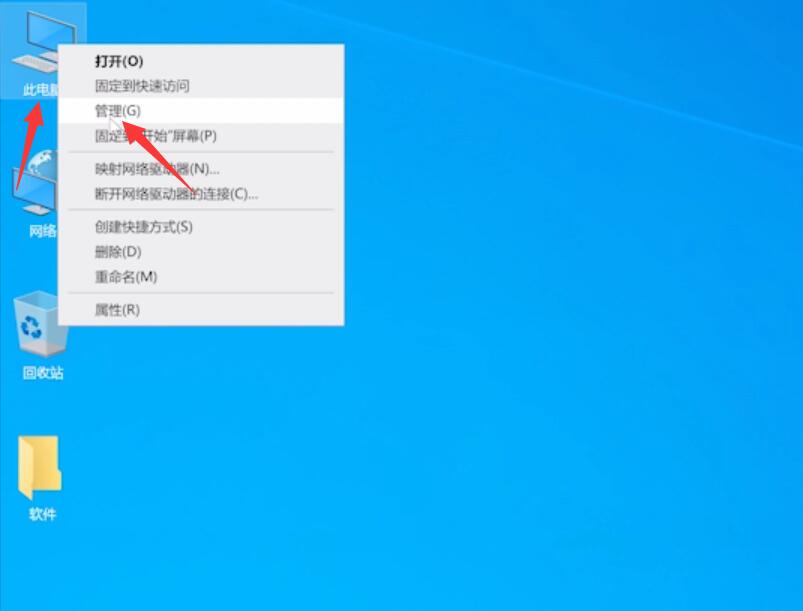
单击设备管理器,展开通用串行总线控制器
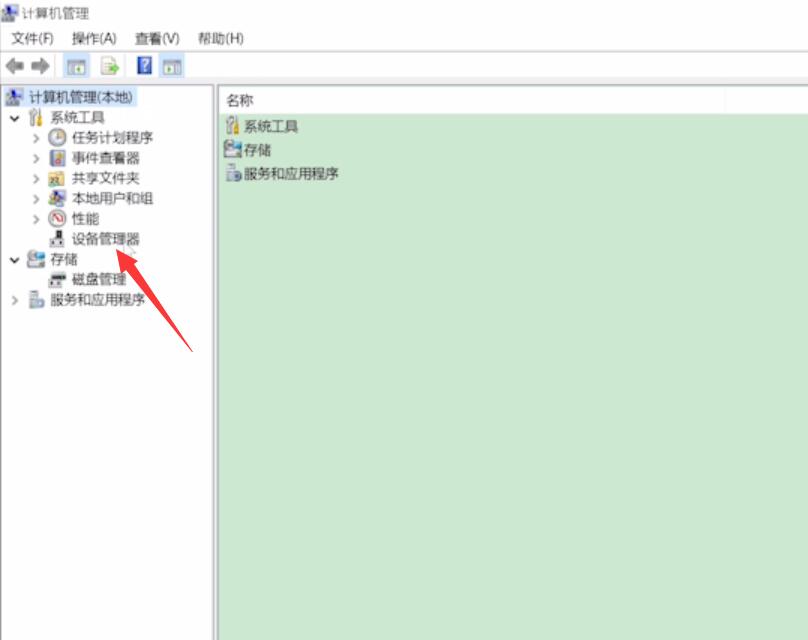
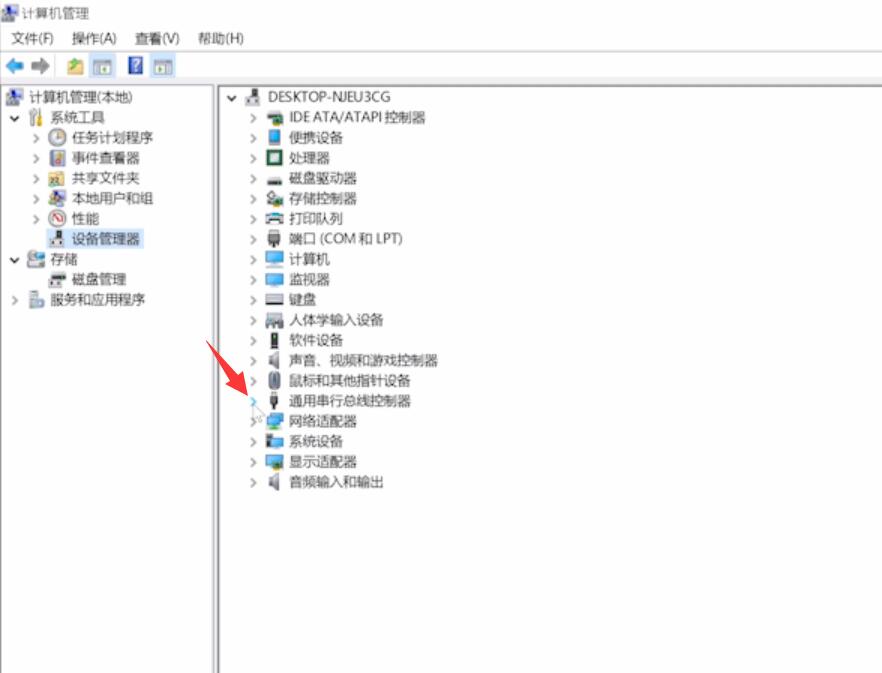
找到任意一个USB Root Hub并右键单击它,选择禁用设备
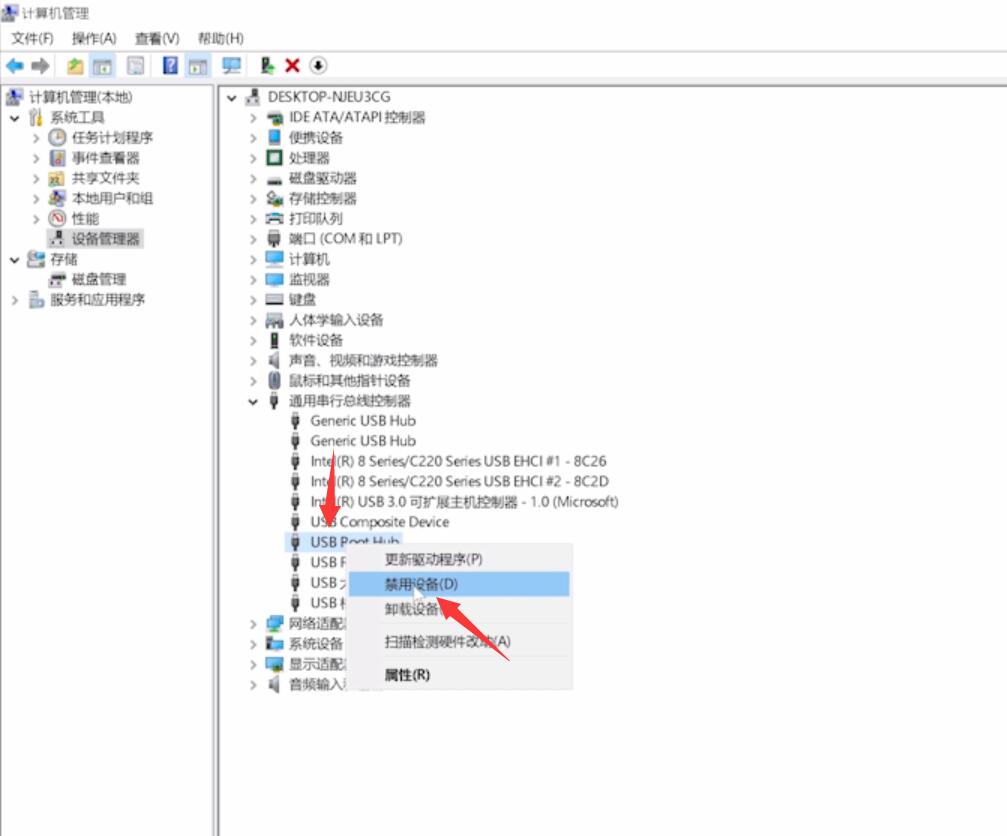
弹出提示框中,单击是,再次右键单击该设备,选择启用设备,最后重新插入U盘即可
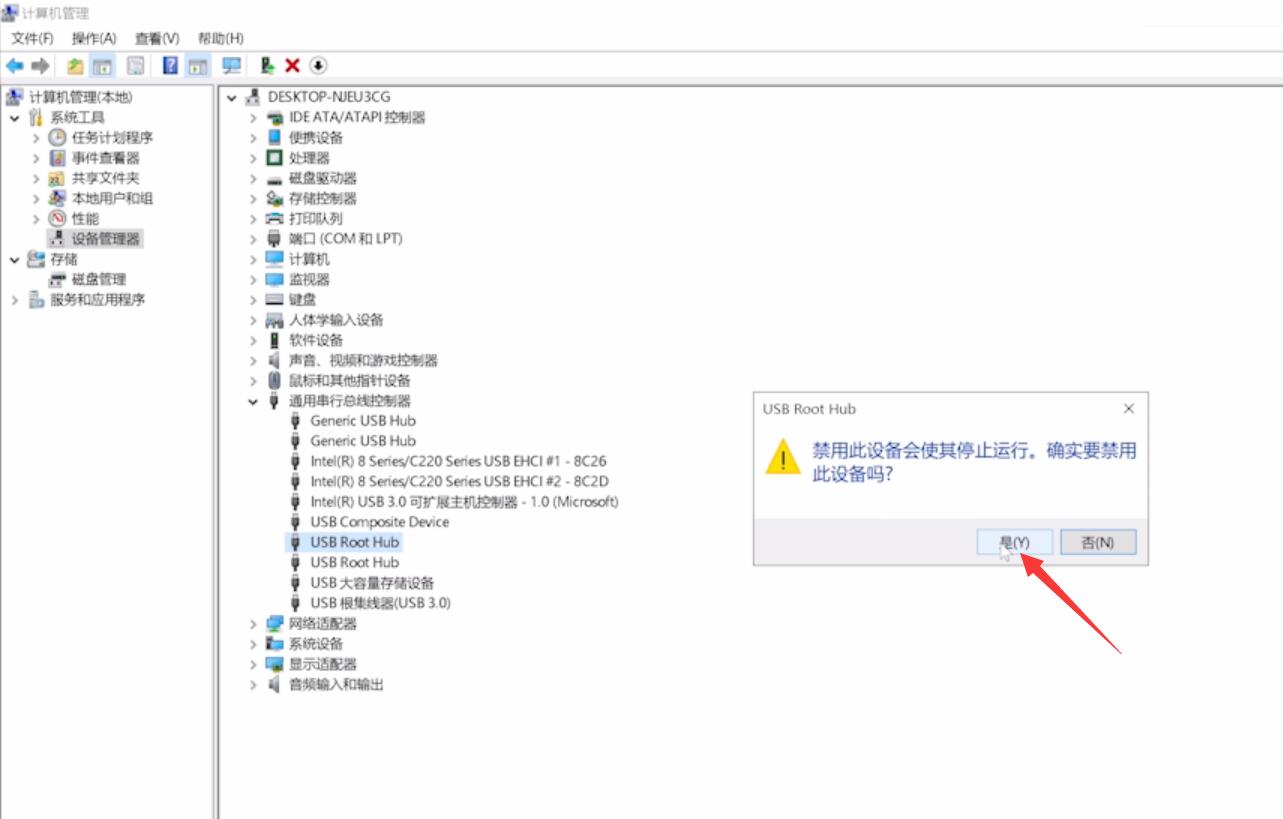
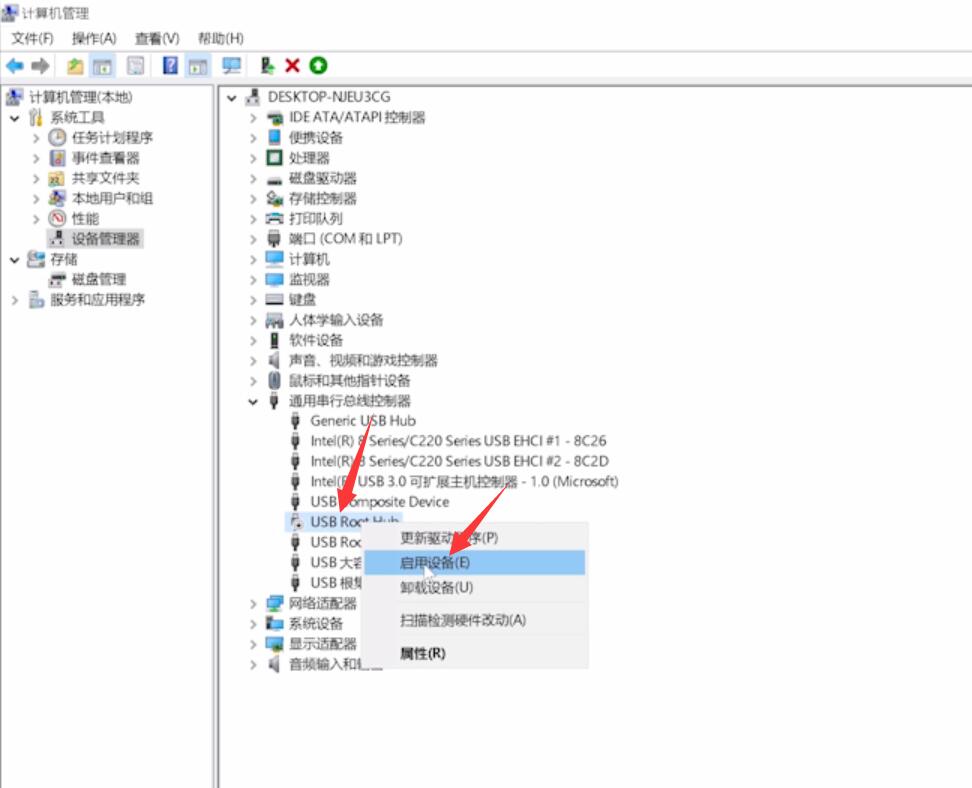
方法二:
右键点击左下角的微软图标,点击Windows PowerShell管理员
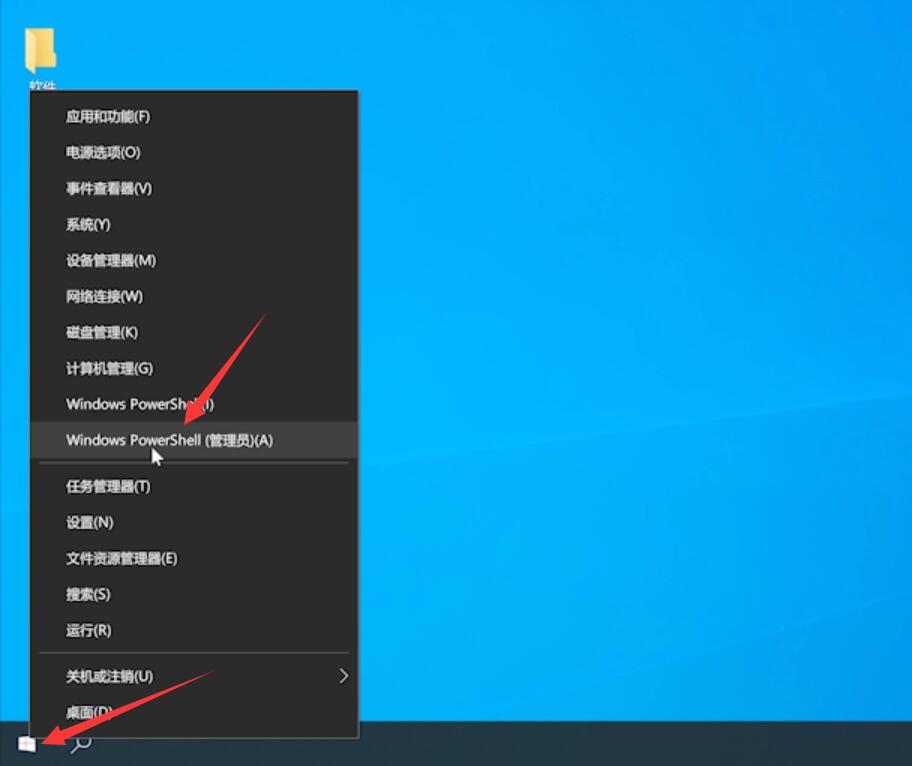
输入chkdsk,按下回车键,等待指令运行完成即可
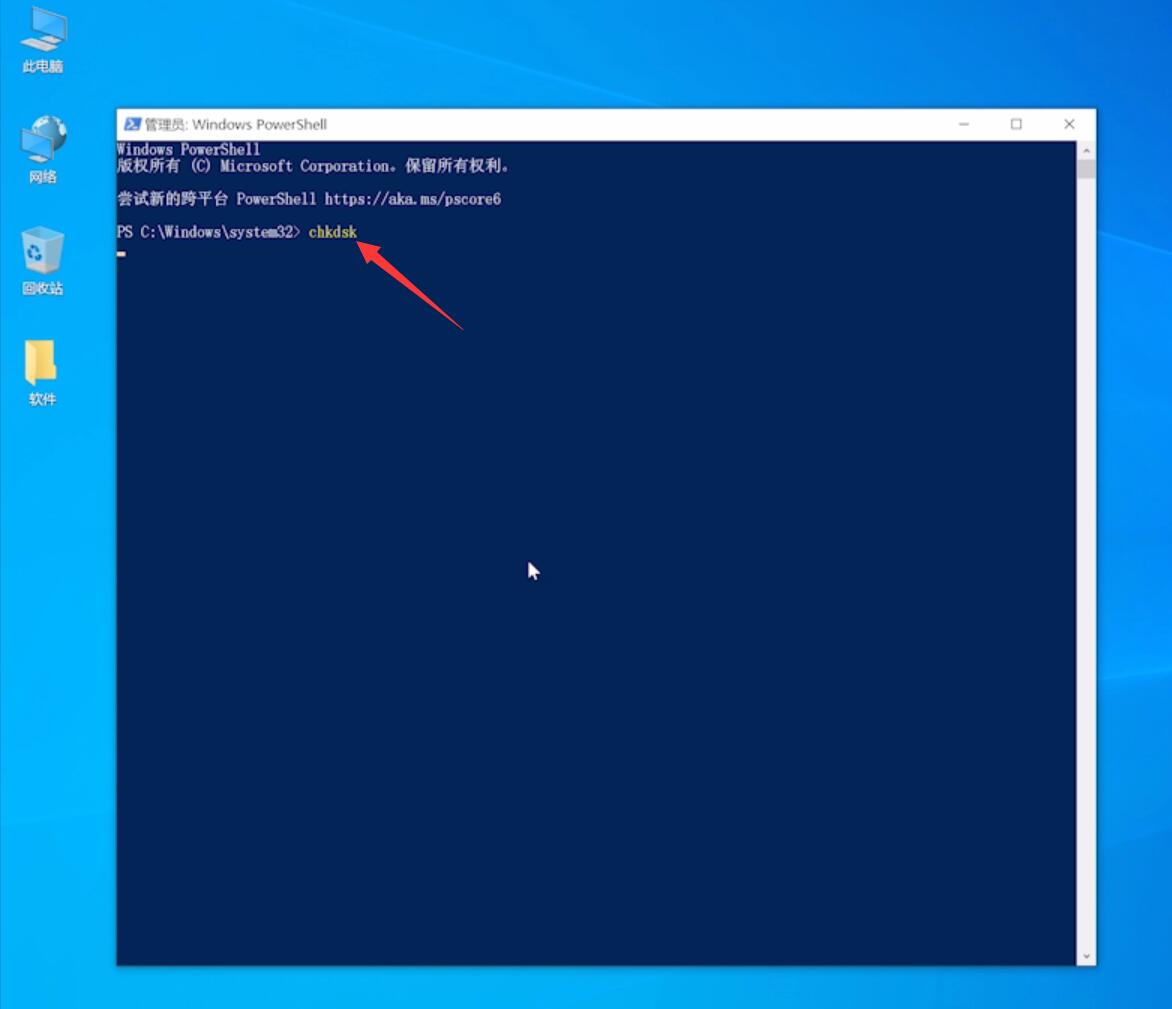
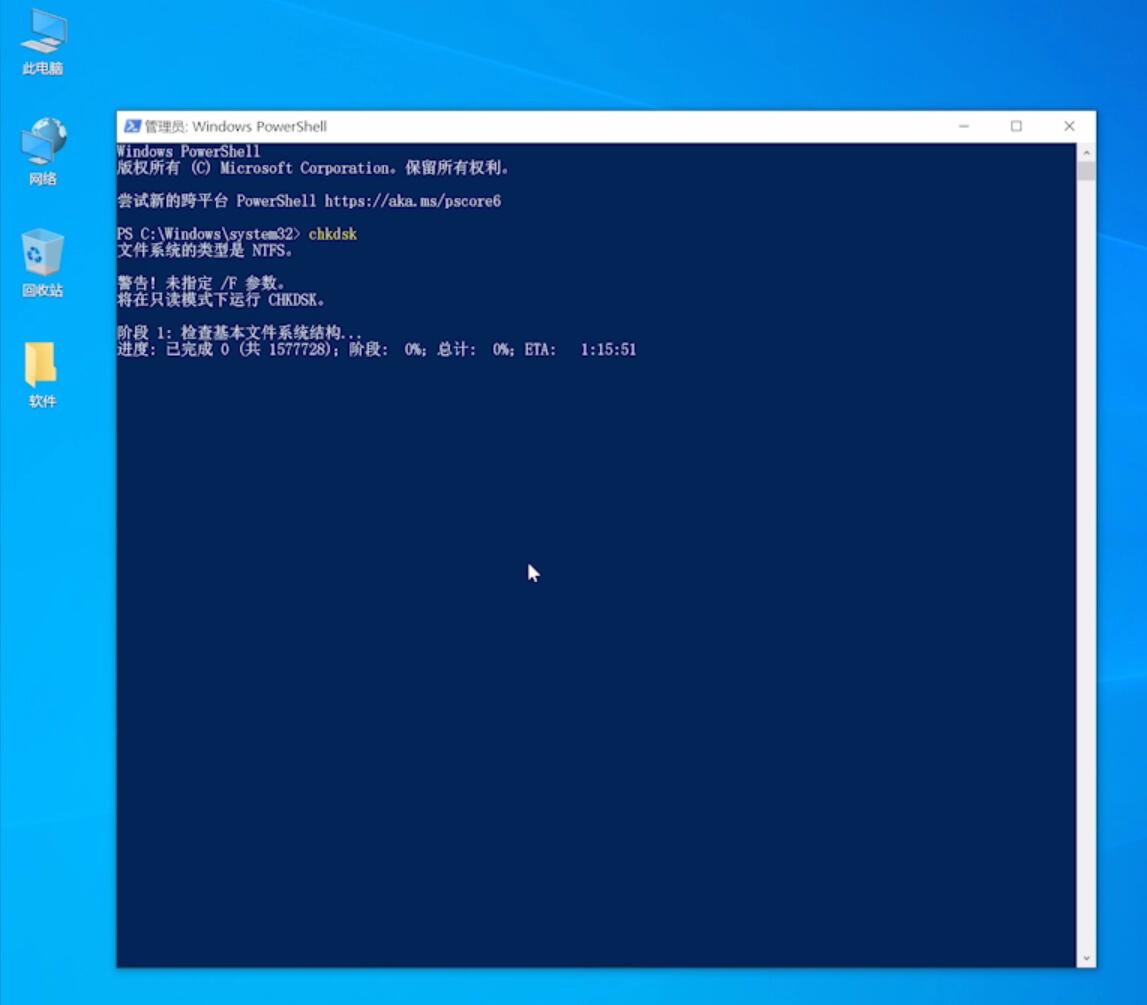
方法三:
打开此电脑,右键点击U盘,选择属性

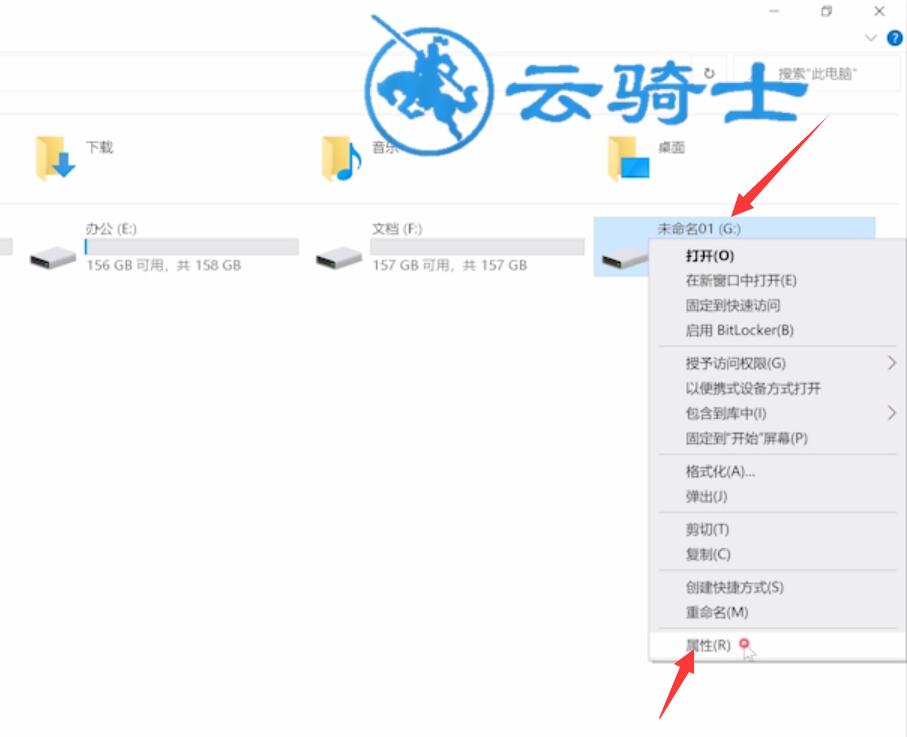
切换到工具一栏,点击检查
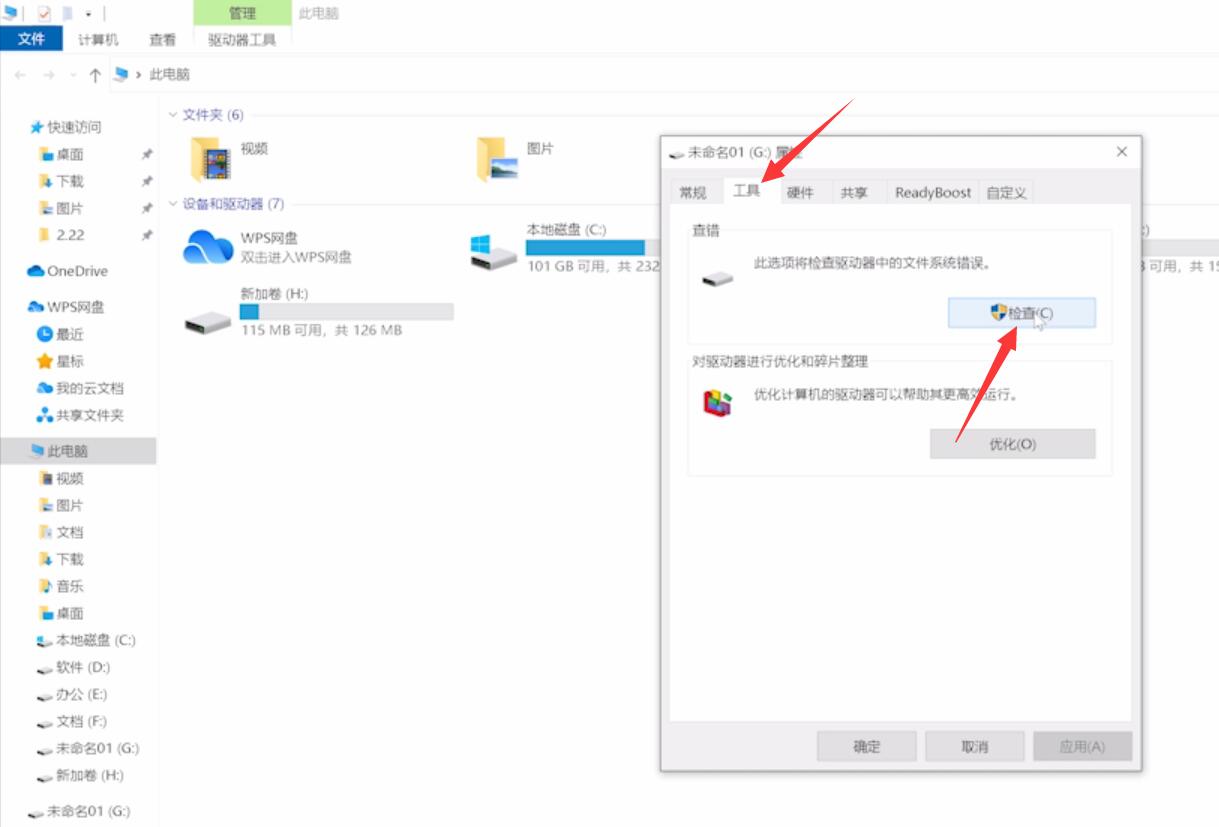
修复此驱动器,等待修复完成就可以了
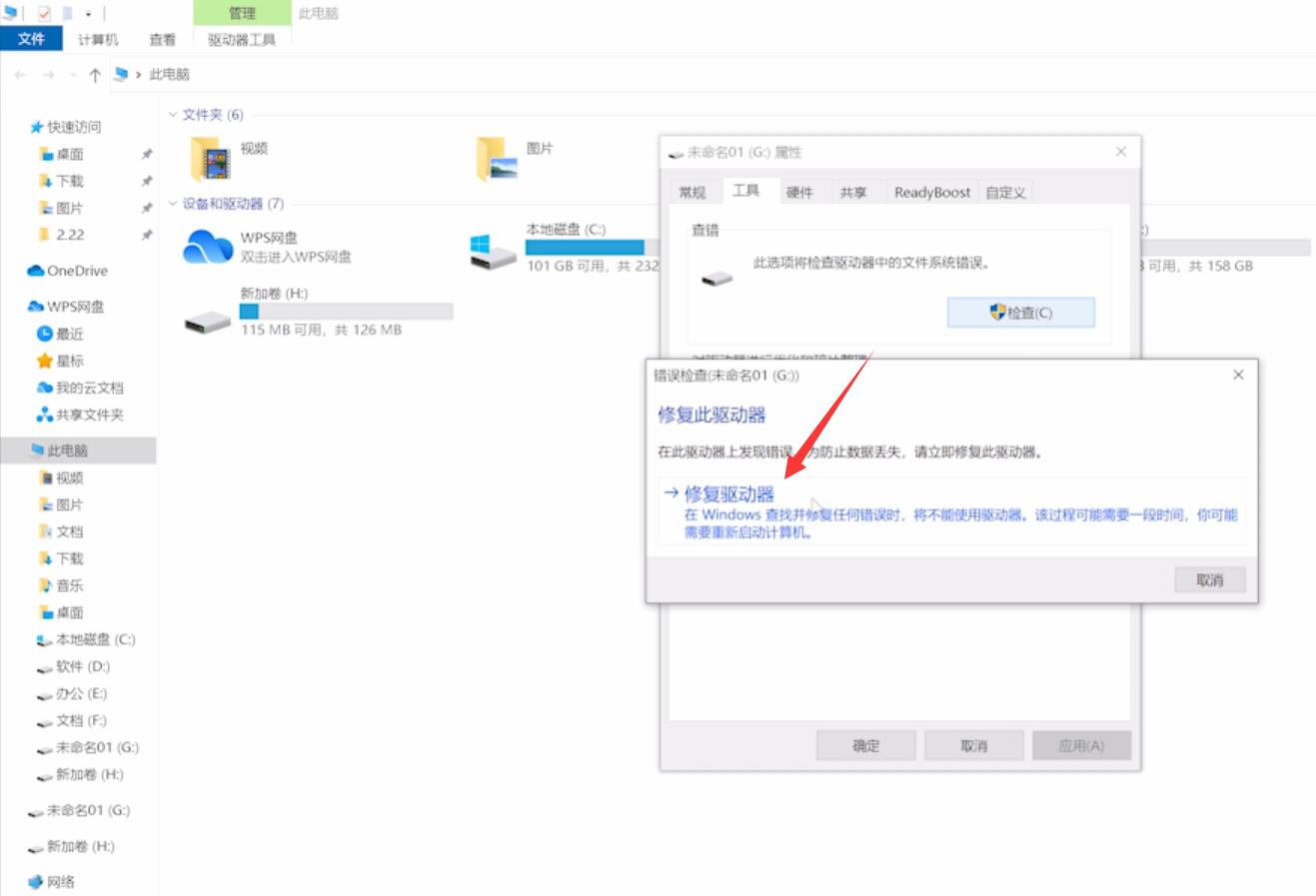
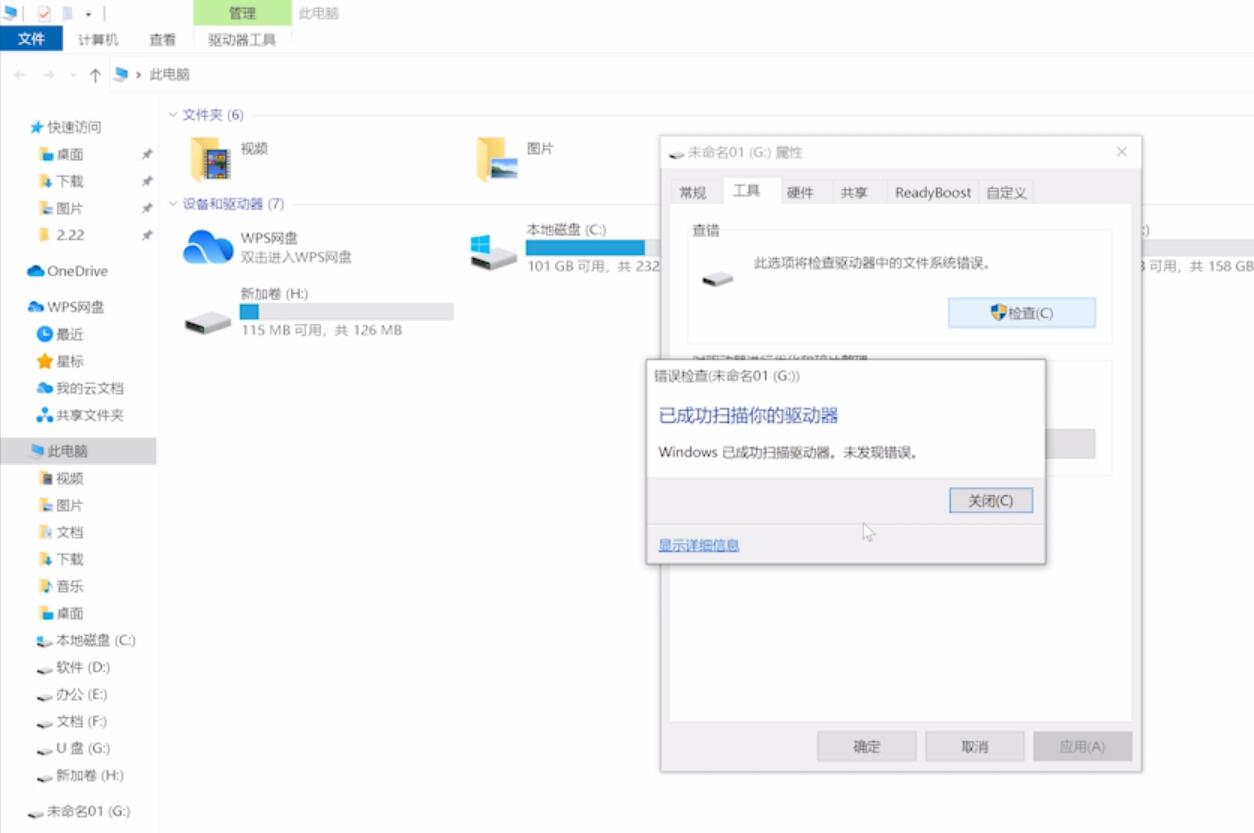
总结:
方法一:
右键此电脑选择管理
单击设备管理器
选择禁用设备
选择启用设备重新插入
方法二:
右键微软图标
输入chkdsk即可
方法三:
打开此电脑选择属性
切换到工具一栏
修复此驱动器即可


